גלה דרכים מהירות להחליף את ה-DLL החסר
- ה Qt5Core.dll הקובץ משמש יישומים שפותחו ב-C++ או שמסתמכים עליו.
- כאשר ה-DLL לא נמצא, בדוק אם יש התקנה לא נכונה או שינויים כלשהם במיקום האחסון של הקובץ.
- כדי לתקן דברים, הפתרון הקל ביותר הוא להשתמש בכלי תיקון DLL או שתוכל לעדכן את מנהל ההתקן הגרפי, בין פתרונות אחרים.
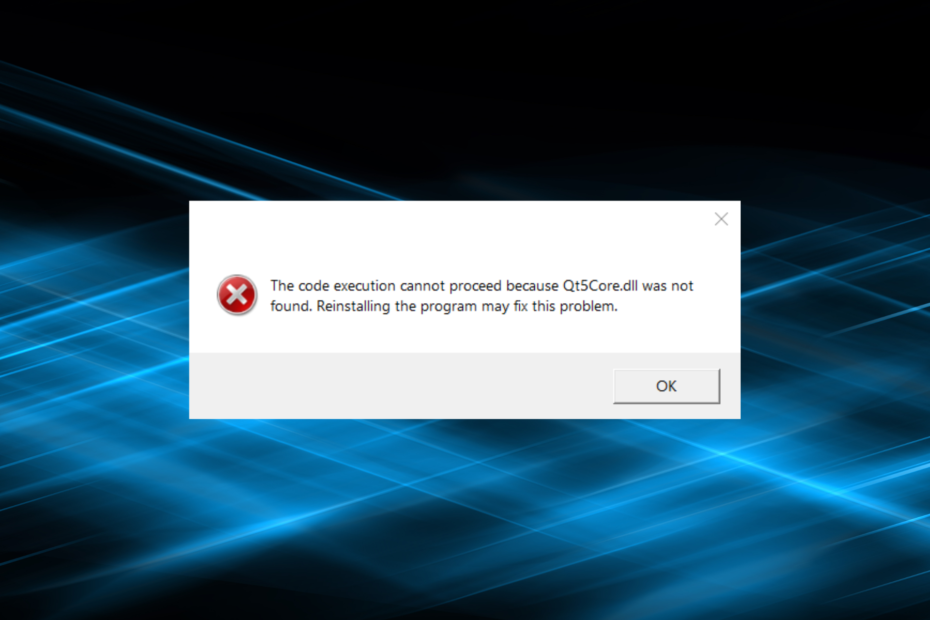
איקסהתקן על ידי לחיצה על הורד את הקובץ
כלי זה יחליף את קובצי ה-DLL הפגומים או הפגומים עם המקבילים הפונקציונליים שלהם באמצעות המאגר הייעודי שלו שבו יש לו את הגירסאות הרשמיות של קבצי ה-DLL.
- הורד והתקן את Fortect במחשב האישי שלך.
- הפעל את הכלי ו התחל לסרוק כדי למצוא קבצי DLL שעלולים לגרום לבעיות במחשב.
- לחץ לחיצה ימנית על התחל תיקון כדי להחליף קובצי DLL שבורים בגרסאות עובדות.
- Fortect הורד על ידי 0 הקוראים החודש.
קבצי DLL או Dynamic Link Library חיוניים הן ל-Windows והן לאפליקציות המותקנות בו. ישנם כמה כאלה שפורסמו על ידי מיקרוסופט בעוד שצדדים שלישיים מפתחים קבצים ספציפיים לתוכניות שלהם, ולפעמים א DLL נעלם. זה נפוץ לראות עם Qt5Core.dll.
תוכניות מרובות בדרך כלל חולקות DLL, וכאשר ה-DLL אינו נמצא, התלוי
אפליקציות לא מצליחות להפעיל. אפילו בעיות קטנות בו הופכות לבעיות מורכבות הדורשות פתרון מיידי. בואו לגלות הכל על זה ואיך אתה יכול להוריד Qt5Core.dll ב-Windows.מהו Qt5Core dll?
Qt5Core.dll, בהוצאת The Qt Company Ltd., הוא קובץ חיוני ליישומים שפותחו באמצעות C++ או באמצעות המסגרת לביצוע. מכיוון שלא מדובר ב-DLL שפורסם על ידי מיקרוסופט, כל אפליקציה הדורשת את זה תכלול את הקובץ עם חבילת ההתקנה.
אז למה כן Qt5Core.dll לא נמצא? הנה כמה סיבות לכך:
- האפליקציה לא מותקנת כהלכה: כאשר צד שלישי DLL לא נמצא, סביר להניח שהאפליקציה שהיא אמורה להגיע איתה לא הותקנה כראוי.
- קובץ DLL והמפעיל לא מאוחסנים יחד: יישומים בדרך כלל מאחסנים קובצי DLL באותה תיקיה כמו המשגר, ושם הם מחפשים לראשונה את הקובץ. אם תשנה את המיקום של המשגר או ה-DLL, ייתכן שהדברים לא יעבדו.
- אפליקציה של צד שלישי מעוררת התנגשות: במקרים בודדים, אפליקציה של צד שלישי עלולה להתנגש עם התפקוד של זה שמסתמך עליו Qt5Core.dll, לאחר מכן מפעיל את השגיאה.
מה אני יכול לעשות אם Qt5Core.dll חסר?
בעיות DLL מתעוררות מעת לעת, ולעתים קרובות יותר זו בעיה עם צד שלישי. הסיבה לכך שקובצי DLL של צד שלישי נוטים יותר לבעיות תאימות עם מערכת ההפעלה, וכתוצאה מכך, התוכניות התלויות בהן אינן מופעלות.
במקרים כאלה, עדיף להשתמש בכלי תיקון DLL. אנו ממליצים על Fortect בשל יכולתו לאתר ולאחזר קבצי DLL ואף להוריד Qt5Core.dll בכל מקרה.
2. מקם את ה-DLL בספריית התוכנית
תוכניות של צד שלישי שה-DLL מצורפות כחלק מהחבילה דורשות אותו להיות ממוקם באותה תיקיה כמו המשגר. למרות שזו לא אמורה להיות בעיה עבור רוב, חלק מהמשתמשים מעבירים לעתים קרובות את המשגר (קובץ .exe) לשולחן העבודה או למיקום מועדף אחר.
אם זה המקרה, החזר את השינוי ושמור את המשגר בספריית התוכנית. כמו כן, למי שחסר את Qt5Core.dll קובץ, העתק אותו ממחשב אחר שבו פועל אותה מערכת הפעלה, והעבר אותו לתיקיית התוכנית המושפעת.
3. עדכן את מנהל ההתקן הגרפי
- ללחוץ חלונות + איקס כדי לפתוח את משתמש חזק תפריט ובחר מנהל התקן מהרשימה.
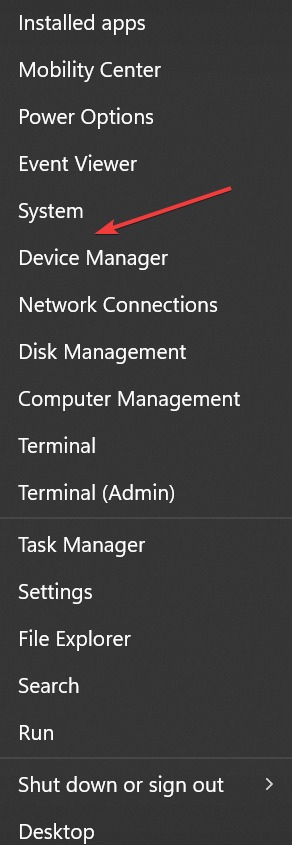
- הרחב את ה מתאמי תצוגה ערך, לחץ לחיצה ימנית על המתאם הגרפי הפעיל ולאחר מכן בחר עדכן דרייבר.
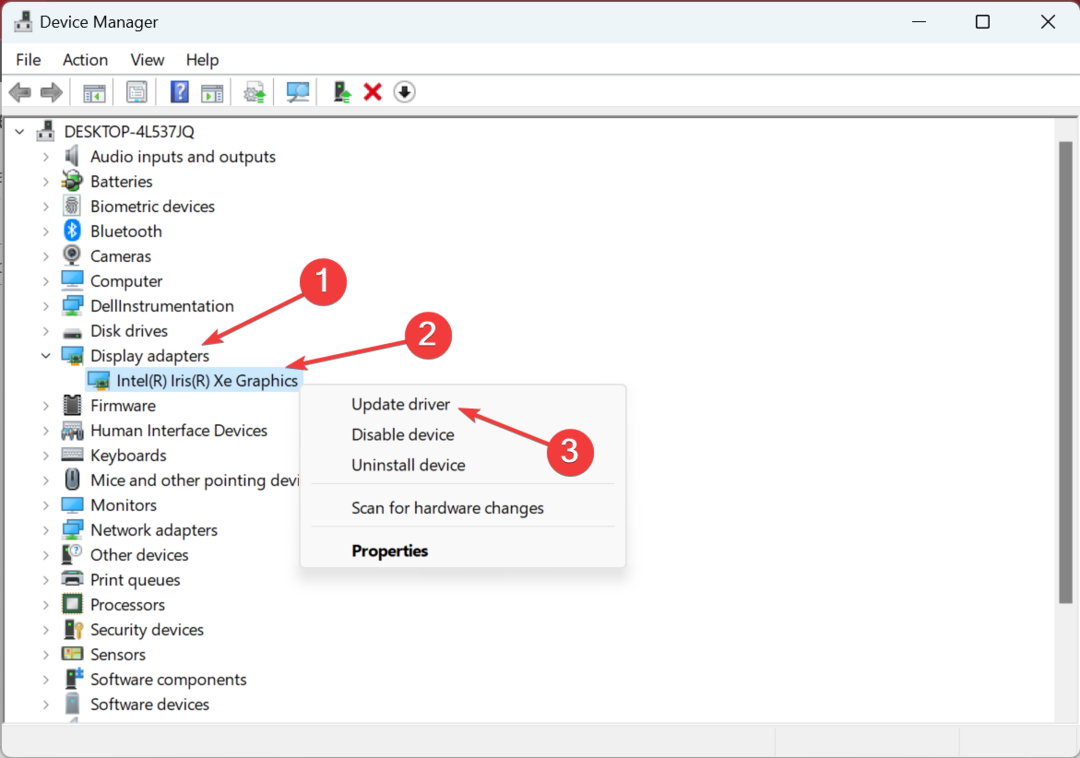
- כעת, בחר חפש אוטומטית מנהלי התקנים ולאחר מכן המתן עד ש-Windows תתקין את הטוב ביותר שזמין.
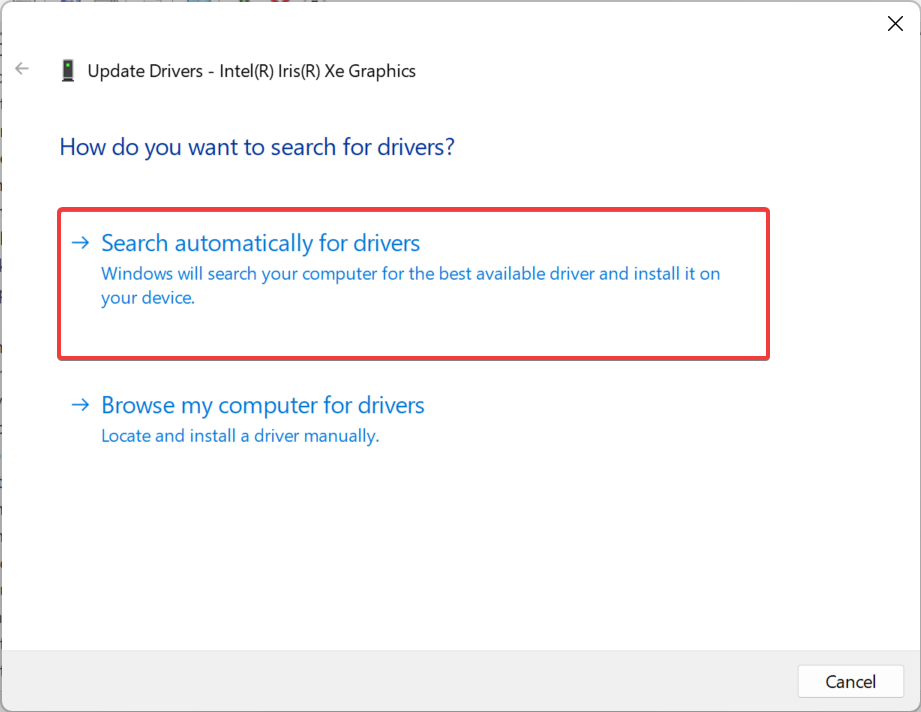
- לאחר שתסיים, הפעל מחדש את המחשב כדי שהשינויים ייכנסו לתוקף.
אם אתה נתקל ב RadeonSettings -שגיאת מערכת, התוכנית לא יכולה להפעיל כי Qt5Core.dll חסר, תיקון מהיר הוא ל עדכן את מנהל ההתקן הגרפי. אם זה לא עובד, התקן ידנית את הדרייבר העדכני ביותר ב-Windows מאתר היצרן.
- תיקון: 0x87d00213 שגיאת פריסת יישומים
- Modio.dll לא נמצא: 4 דרכים לתקן את זה
4. התקן מחדש את התוכנית
- ללחוץ חלונות + ר לפתוח לָרוּץ, הקלד appwiz.cpl בשדה הטקסט, והקש להיכנס.
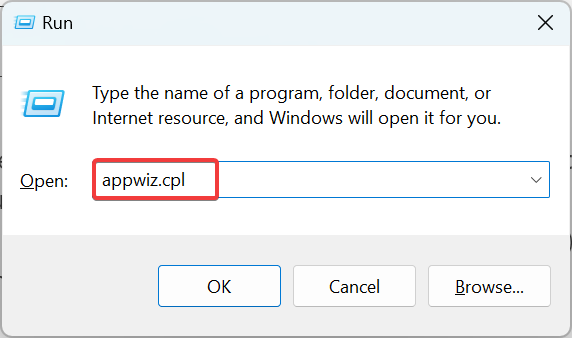
- אתר את התוכנית שזורקת את שגיאת ה-DLL החסרה, בחר אותה ולאחר מכן לחץ על הסר את ההתקנה.
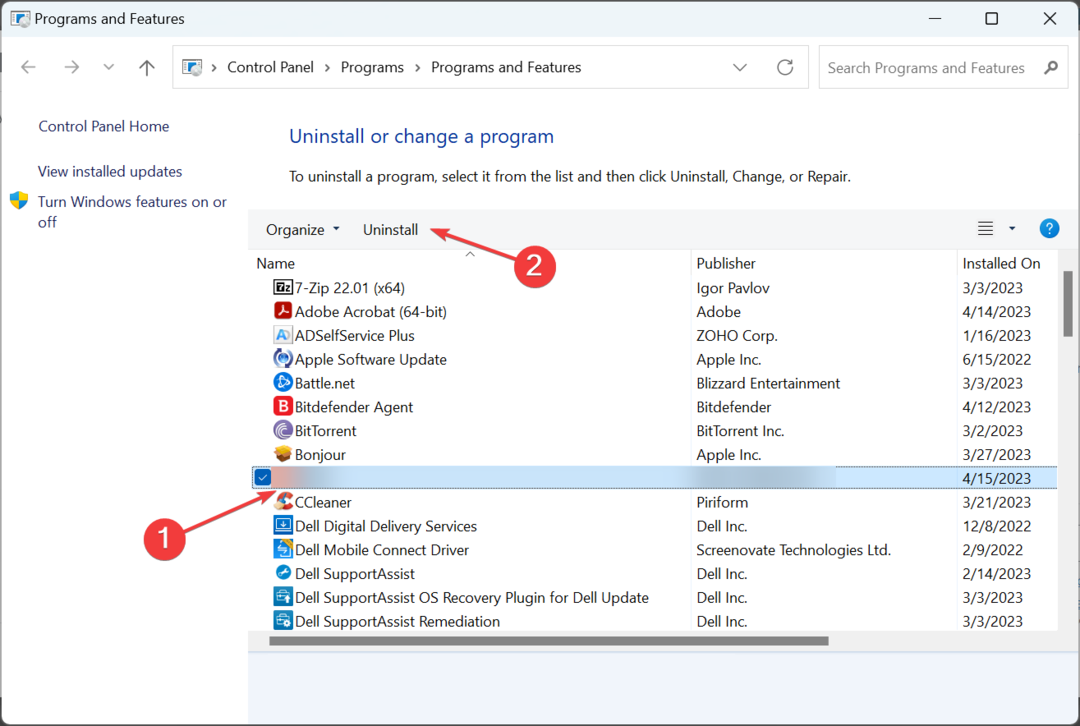
- כעת, עקוב אחר ההוראות שעל המסך כדי להשלים את התהליך.
- לאחר הסרת התוכנית, עבור לאתר הרשמי שלה (או מקור אמין), הורד את ההתקנה, הפעל אותה והתקן את התוכנית מחדש.
זהו זה! אם הפתרונות הקודמים לא עבדו, התקנה מחדש של האפליקציה הבעייתית אמורה לעשות את העבודה. לאחר שתסיים, אתה צריך למצוא Qt5Core.dll בספריית התוכנית. כמו כן, אם זה לא מסתדר בניסיון הראשון, אנו ממליצים להשתמש ב-a תוכנת הסרת התקנה אמינה כדי לנקות שאריות של קבצים.
לפני שאתה עוזב, בדוק את כלי תיקון ה-DLL הטוב ביותר וקבל אחד היום כדי לתקן בעיות כאלה בקלות.
ספר לנו איזה תיקון עבד בשבילך בקטע ההערות למטה.
עדיין נתקלים בבעיות?
ממומן
אם ההצעות לעיל לא פתרו את הבעיה שלך, המחשב שלך עלול להיתקל בבעיות קשות יותר של Windows. אנו מציעים לבחור בפתרון הכל-באחד כמו Fortect לתקן בעיות ביעילות. לאחר ההתקנה, פשוט לחץ על הצג ותקן לחצן ולאחר מכן לחץ התחל תיקון.


